Fachteilungen: Mehrere Lerngruppen für unterschiedliche Komponenten eines Schulfachs
In manchen Fällen kann es sinnvoll sein, innerhalb eines Fachs trotz gleicher Schülerzuordnung mit verschiedenen Lerngruppen zu arbeiten.
Bspw. wenn ein Fach mehrere Komponenten hat wie z.B. Sport und Schwimmen - insbesondere, wenn diese von verschiedenen Lehrkräften unterrichtet werden.
3.1 Leistungsnachweise/ Bewertungen der anderen Lehrkräfte einblenden (Lehrkraft)
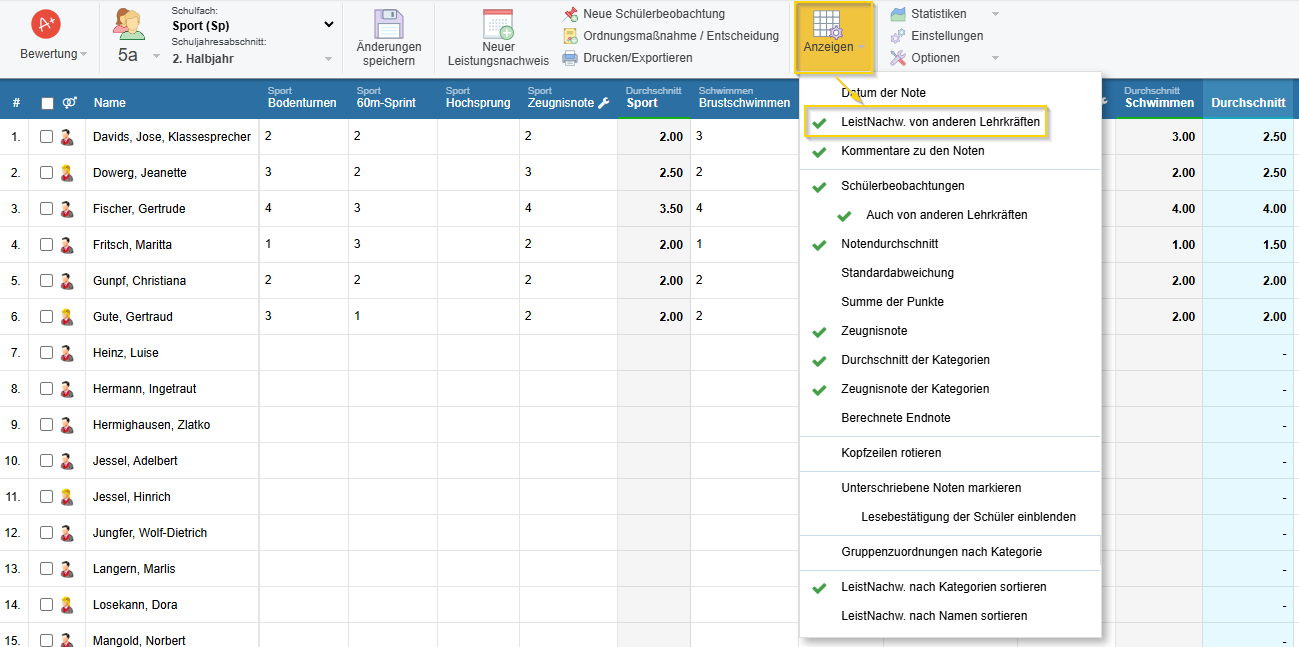
3.2 Kategorien für Fachkomponenten anlegen (Lehrkraft/ Administrator)
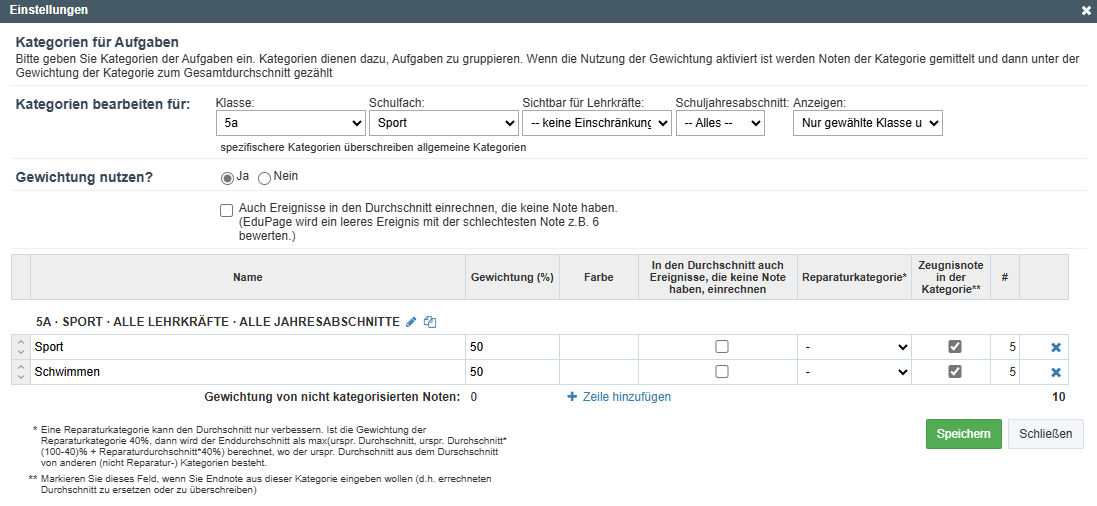
Bspw. wenn ein Fach mehrere Komponenten hat wie z.B. Sport und Schwimmen - insbesondere, wenn diese von verschiedenen Lehrkräften unterrichtet werden.
Anstatt die Komponenten als unterschiedliche Fächer oder die Stunden des Fachs als Teamteaching anzulegen, kann mit einer Fachteilung gearbeitet werden.

Fachteilungen machen nur bei gleicher Schülerzuordnung Sinn.
Sie bieten folgende Vorteile:
- Bewertungen können in einer gemeinsamen Notentabelle erfasst werden.
- Aus den verschiedenen Komponenten kann eine gemeinsame Zeugnisnote gebildet werden.
- Es kann mit separaten Stoffverteilungsplänen gearbeitet werden.
1. Fachteilung erstellen (Administrator)
- Legen Sie die Unterrichtsstunden des Fachs, das Sie teilen möchten, im Stundenplan an.
- Falls die verschiedenen Komponenten von unterschiedlichen Lehrkräften unterrichtet werden, legen Sie diese als separate Stunden desselben Fachs an und wählen Sie jeweils nur die unterrichtende Lehrkraft aus.
- Achten Sie darauf, die verschiedenen Stunden mit derselben Gruppe anzulegen - entweder alle mit der ganzen Klasse oder alle mit derselben Teilungsgruppe oder alle mit derselben Klassen-/ Gruppenkombination.
- Erstellen Sie die Lerngruppen, sobald der Stundenplan veröffentlicht ist und der Gültigkeitszeitraum beginnt.
- Wenn die Stunden der verschiedenen Komponenten mit unterschiedlichen Lehrkräften angelegt wurden, liegen bereits separate Lerngruppenvorschläge vor.
- Erstellen Sie diese.
- Ordnen Sie ggf. die Schüler zu.
- Achten Sie darauf, jeweils dieselben Schüler auszuwählen.
- Werden die verschiedenen Komponenten von derselben Lehrkraft unterrichtet, gibt es nur einen Lerngruppenvorschlag.
- Erstellen Sie diese Lerngruppe.
- Ordnen Sie ggf. die Schüler zu.
- Legen Sie manuell eine weitere Lerngruppe (oder mehrere) an; s. Lerngruppen anlegen & verwalten.
- Wählen Sie bzgl. Lehrkraft, Fach, Klasse(n), Schülern und ggf. Teilungsgruppe(n) dieselben Einstellungen wie in der aus dem Vorschlag erstellten Lerngruppe.
- Geben Sie für jede der Lerngruppen die jeweilige Fachkomponente an.
- Klicken Sie dazu in den Lerngruppen-Einstellungen auf Erweiterte Einstellungen anzeigen.
- Geben Sie bei Fachteilung die Fachkomponente ein.
- Klicken Sie auf Speichern.
2. Bewertungseinstellungen für Fachteilungen (Administrator)
Wenn bei einer Fachteilung die verschiedenen Lehrkräfte die Notentabelle gemeinsam nutzen und dabei die Bewertungen der jeweils anderen Lehrkraft/ Lehrkräfte sehen sollen, sind folgende Einstellungen notwendig:
- Navigieren Sie zu Bewertung > Einstellungen > Leistungsnachweise und Kategorien.
- Setzen Sie einen Haken bei der Option Lehrkräfte können die Leistungsnachweise von anderen Lehrkräften, die die gleiche Klasse und das gleiche Fach unterrichten, einsehen.
- Klicken Sie auf Änderungen speichern.
3. Einstellungen für Notentabelle (Lehrkraft/ Administrator)
3.1 Leistungsnachweise/ Bewertungen der anderen Lehrkräfte einblenden (Lehrkraft)
Wenn vom Administrator entsprechend eingestellt (vgl. Abschnitt 2.), können Sie als Lehrkraft in einer Fachteilungskonstellation die Leistungsnachweise und Bewertungen der anderen Lehrkraft/ Lehrkräfte in der Notentabelle über Ansicht > LeistNachw. von anderen Lehrkräften einblenden:
Auch bei der Anzeigeoption Schülerbeobachtungen kann zusätzlich Auch von anderen Lehrkräften ausgewählt werden.
3.2 Kategorien für Fachkomponenten anlegen (Lehrkraft/ Administrator)
Bei Fachteilungen kann es sinnvoll sein, mit verschiedenen Kategorien für die Leistungsnachweise/ Bewertungen der einzelnen Fachkomponenten zu arbeiten.
Bsp:
Wenn Sport und schwimmen jeweils mit 50% in die Zeugnisnote einfließen sollen, legen Sie zwei Kategorien mit einer Gewichtung von 50% an:
Geben Sie bei jedem Leistungsnachweis an, zu welcher Kategorie er gehört.
Eine genaue Anleitung zur Erstellung von Kategorien und Leistungsnachweisen finden Sie hier: Leistungsnachweise & Kategorien.
Related Articles
Lerngruppen anlegen & verwalten
Lerngruppen führen die Informationen der Zugehörigkeit von Schülern zu (Teil-) Klassen, Fächern und Lehrkräften zusammen, sodass diese im Klassenbuch korrekt hinterlegt sind. Sie sind die Grundlage für eine korrekte Anzeige der Schüler im ...Textbausteine für Zeugnisse
EduPage bietet die Möglichkeit, Textbausteine für verbale Bewertungen sowie Zeugnisklauseln zu hinterlegen. Voraussetzung notwendig Bestehende Lerngruppe mit zugewiesenen Standards und Jahrgangsstufe, s. Abschnitt 1. notwendig Verwendung der ...Klassenbuch: Übersicht für Administratoren
Dieser Artikel bietet eine Übersicht über die verschiedenen Funktionen, Ansichten und administrativen Einstellungsmöglichkeiten des Klassenbuch-Moduls. Voraussetzungen notwendig Die für das Klassenbuch relevanten Daten (Fächer, Klassen, Schüler, ...Stundenplan ändern / Mit mehreren Stundenplänen innerhalb eines Schuljahrs arbeiten
Im Laufe eines Schuljahres kann es erforderlich sein, Änderungen am Stundenplan vorzunehmen. In EduPage darf es zu jedem Zeitpunkt nur einen aktuell gültigen Stundenplan geben. Dieser bildet während seines Gültigkeitszeitraums die Grundlage für ...Quick-Start-Guide für Schüler
EduPage ermöglicht Ihnen als Schülerin oder Schüler eine schnelle Kommunikation mit Lehrkräften und anderen Schülern, Einsicht in Stunden- und Vertretungsplan sowie Ihre Bewertungen. Darüber hinaus können Sie online Aufgaben bearbeiten, Umfragen ...
Recent Articles
Vertregung: Klassen verbinden
Wenn eine ganze Klasse für einen oder mehrere Tage einer anderen Klasse zugeteilt werden soll, können Sie dies über Klassen verbinden einstellen. Eine stundenweise Zuteilung ist hier nicht möglich, kann jedoch über die Funktion Temporäre Zuweisung ...Vertretung: Neue Unterrichtsstunde hinzufügen
Über Unterrichtsstunde hinzufügen können Sie eine Unterrichtsstunden hinzufügen, die nicht im Stundenplan enthalten ist. Dies ist z.B. dann sinnvoll, wenn die zusätzliche Unterrichtsstunde nur einmalig oder unregelmäßig stattfindet. 1. Neue ...Vertretung: Stunden ändern
Um Änderungen an einer Unterrichtsstunde vorzunehmen, muss die Stunde zunächst ausgewählt werden. Das Vorgehen unterscheidet sich dabei je nachdem, ob eine Abwesenheit hinterlegt wurde oder nicht. 1. Stunde auswählen 1.1 Durch Abwesenheit angelegte ...Vertretung: Abwesenheiten durch Termine im Vertretungsplan berücksichtigen
Damit auch in einem Termin verplante Lehrkräfte, Klassen oder/und Räume als abwesend erfasst und betroffene Stunden angezeigt werden, gehen Sie folgendermaßen vor: 1. Abwesenheiten durch Termine im Vertretungsplan berücksichtigen Navigieren Sie zu ...Abwesenheiten eingeben & Vertretungsvorschläge generieren
Um Abwesenheiten einzugeben und Vertretungsvorschläge generieren zu lassen, gehen Sie folgendermaßen vor: 1. Abwesenheiten eingeben & Vertretungsvorschläge generieren Navigieren Sie zu Vertretung. Klicken Sie auf das Plus-Symbol links oben oder auf ...